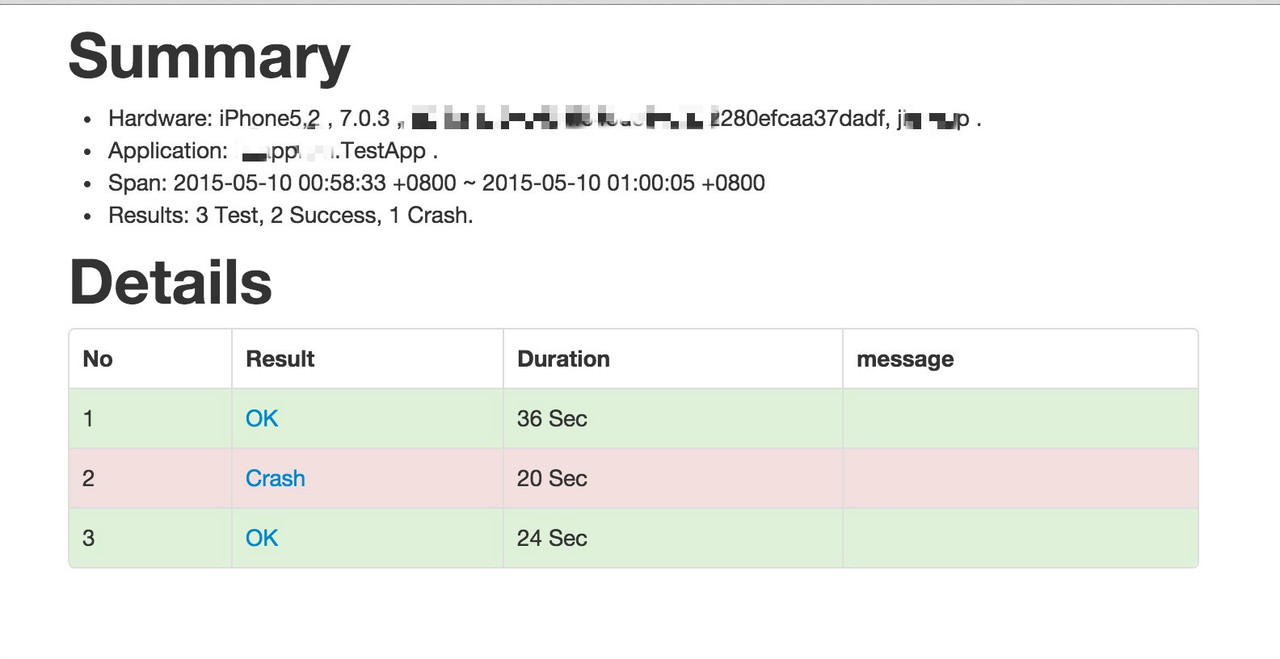移动性能测试 iOS Monkey 测试方案 [大家可以通过 gem install smart_monkey 进行安装了]
vigossjjj · 2015年05月10日 · 最后由 Hapenl 回复于 2017年11月03日 · 2221 次阅读
** 本帖已被设为精华帖!
** 目录
再次声明,如有任何问题,请先去github查阅,再在github提issue,这样也方便其他同学查阅。
先为小白用户说明下安装:
Step 1. brew install libimobiledevice
Step 2. brew install -HEAD ideviceinstaller
Step 3. brew install imagemagick
Step 4. gem install smart_monkey
上面这三部都执行成功就可以执行了,具体执行看说ReadMe https://github.com/vigossjjj/CrashMonkey4IOS 或者直接 smart_monkey -h
CrashMonkey4IOS
iOS Monkey Test Tool.
简要说明:
- 支持真机测试、模拟器测试
- 支持收集系统日志(Systemlog)、崩溃日志(Crashlog)、instrument行为日志
- 支持测试报告截图,绘制行为轨迹
- 支持测试设备信息收集
- 使用最新版的UIAutoMonkey,加入
UI Holes与Application Not Repsonding ("ANR")的处理,添加custom.js作为入口脚本. - 加入tuneup依赖
- 修改UIAutoMonkey.js中截图策略,为每个Event Action进行截图
- 支持测试执行过程中App进入后台,自动恢复(测试不会block)
系统及环境要求:
- 安装Ruby运行环境,建议不要使用OS X自带版本,可自行使用RVM安装最新版的Ruby。建议使用淘宝镜像安装,速度比较快,
$ sed -i -e 's/ftp\.ruby-lang\.org\/pub\/ruby/ruby\.taobao\.org\/mirrors\/ruby/g' ~/.rvm/config/db - 确保gem可用,也建议使用淘宝镜像
gem sources --remove https://rubygems.org/;gem sources -a http://ruby.taobao.org/;gem sources -l - 安装Homebrew
ruby -e "$(curl -fsSL https://raw.githubusercontent.com/Homebrew/install/master/install)" - 建议Xcode 6.x +
必要依赖安装:
brew install -HEAD ideviceinstallerbrew install libimobiledevicebrew install imagemagick
使用说明:
安装Release版
gem install smart_monkey, 执行入口: 终端下直接使用smart_monkey
安装开发版
直接clone本项目, 执行入口: /CrashMonkey4IOS/bin/smart_monkey
执行命令
smart_monkey -a ${App_BunnelID}
参数说明:
-a: 指向被测程序的BundleID(不可缺省)。e.g.
-a com.mytest.app-w: 指向测试设备的UDID,可以通过
$instruments -s devices进行设备id的查看,若缺省则默认指向第一台设备(模拟器或真机)。e.g.-w 26701a3a5bc17038ca0465186407b912375b35a7-n: monkey测试的执行次数,默认为1次。e.g.
-n 3-d: 测试报告地址,默认为当前目录下的smart_monkey_result文件夹下。e.g.
-d ~/my-monkey-test-result-t: 执行时间,单位为秒。e.g.
-t 60-s: 指向被测app的.dSYM文件,若出现crash,解析crash为明文。e.g.
-s testapp.dSYM-c: 自定义的配置集路径,参数必须为目录,目录下必须包含
custom.js,若使用handler,目录下需存在名为handler的文件夹,用于存放相关文件。e.g.-c /my/path/custom_cfg如果使用custom_cfg必须遵守如下目录结构:
1
2
3
4
5custom_cfg
├── custom.js
└── handler
├── buttonHandler.js
└── wbScrollViewButtonHandler.js–event-number: 定义Monkey测试的总事件数,默认为50。e.g.
--event-number 100–compress-result: 对测试过程中截取的图片进行压缩,以节省空间开销。e.g.
--compress-result 50%–detail-count: 定义报告详情中记录的事件总数,默认为50,即在报告当中展示最近的50次随机事件,且进行操作示意绘制。e.g.
--detail-count 100–show-config: 打印当前的配置信息,即custom.js。e.g.
--show-config–drop-useless-img: 删除除展示在报告当中的其余截图,以节省空间开销,如,一轮Monkey测试共产出截图100张,参数
--detail-count设置为20,那么使用--drop-useless-img会删除其余80张截图。e.g.--drop-useless-img–list-app: 打印当前连接的真机及模拟器中所安装的app。e.g.
--list-app–list-devices: 打印当前所有可用设备。e.g.
--list-devices–reset-ios-sim: 重启模拟器。e.g.
--reset-ios-sim–version: 打印smart_monkey的版本号。e.g.
--version
1 | ⇒ CrashMonkey4IOS/bin/smart_monkey -h |
报告
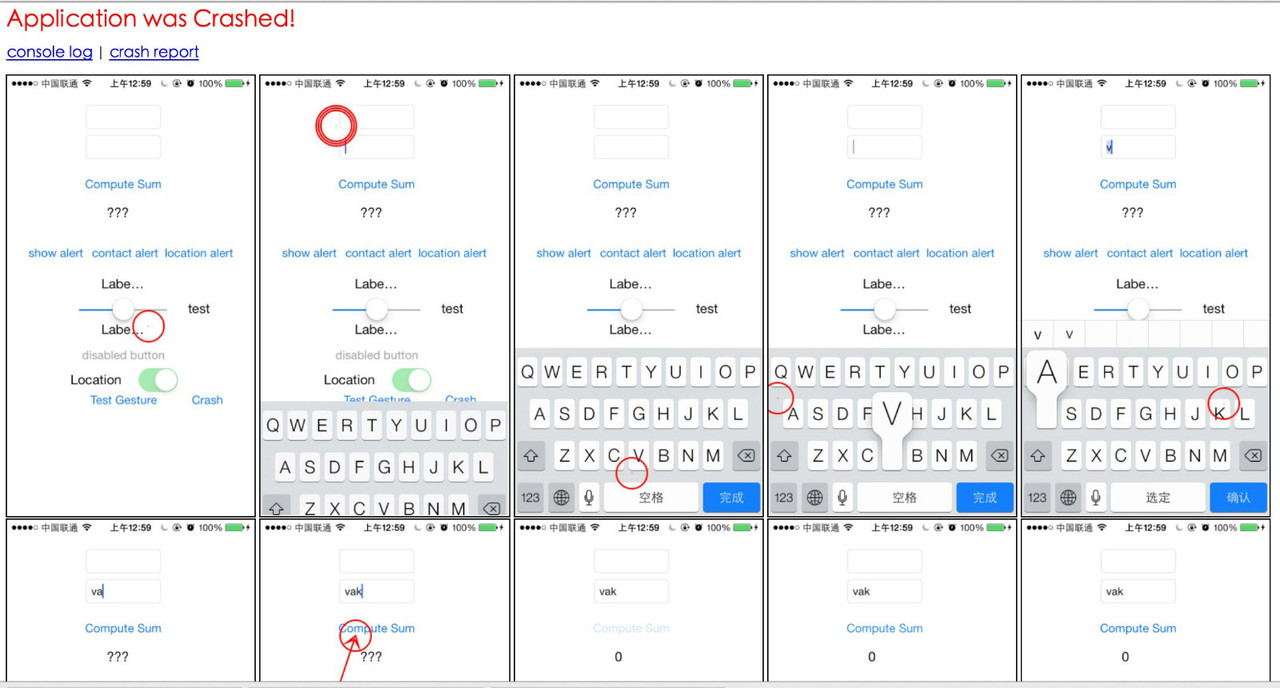
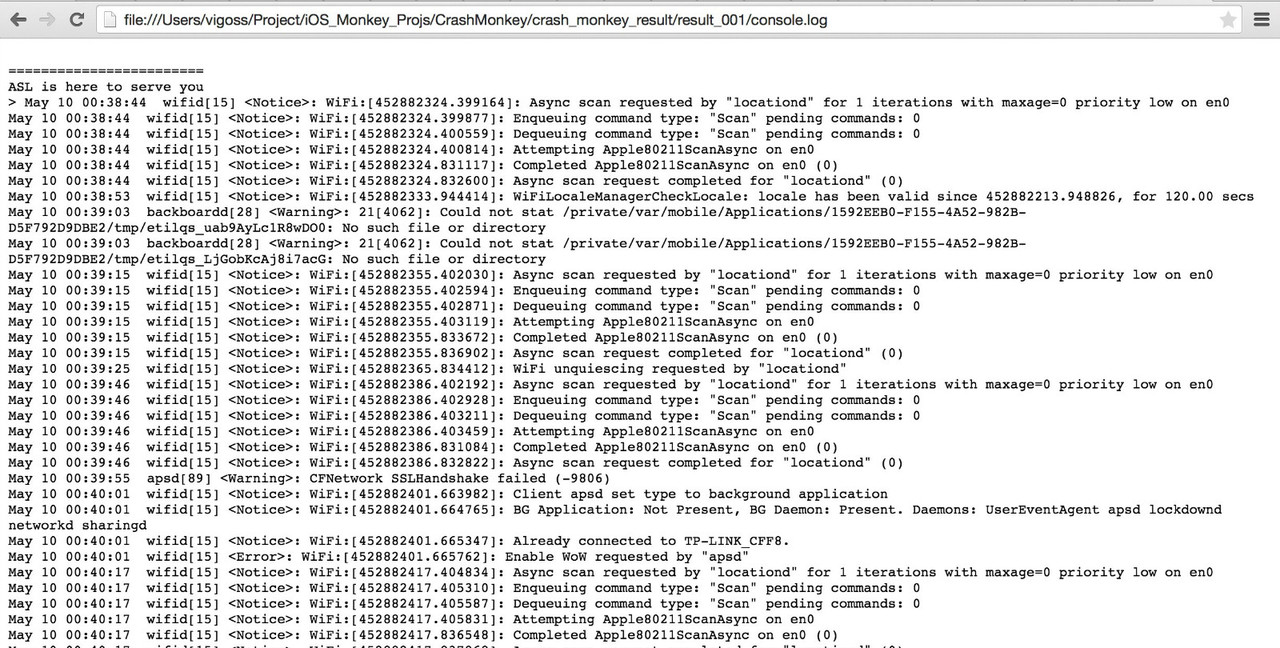
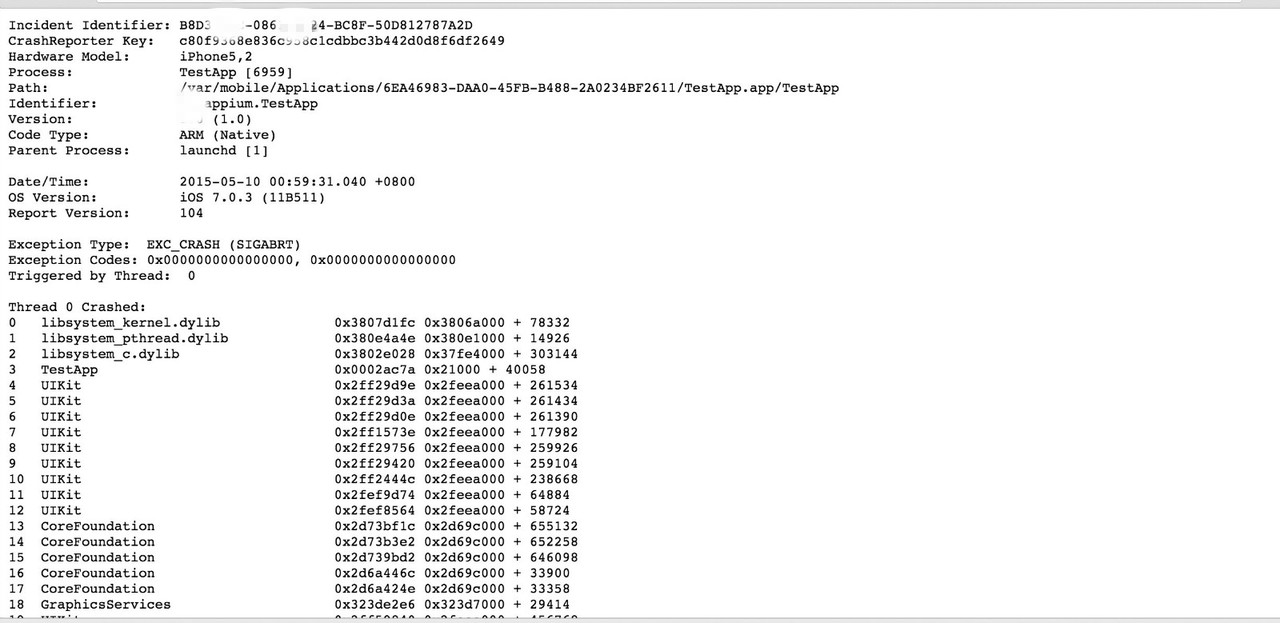
转载文章时务必注明原作者及原始链接,并注明「发表于 TesterHome 」,并不得对作品进行修改。